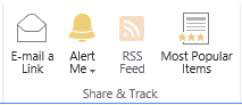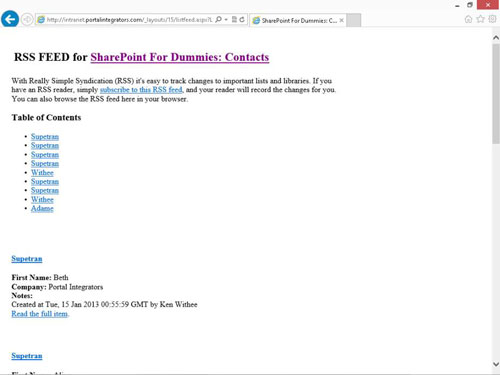Heutzutage veröffentlichen praktisch alle Websites einen Syndication-Feed oder RSS-Feed des Inhalts ihrer Site. SharePoint 2013-Websites sind nicht anders. Tatsächlich kann jede App in SharePoint einen RSS-Feed veröffentlichen.
Sie können sogar RSS-Feeds basierend auf Ansichten erstellen, was bedeutet, dass Sie filtern können, was im RSS-Feed veröffentlicht wird. Wenn Sie den Feed abonnieren, ziehen Sie die Informationen. Sie können jedoch auch Benachrichtigungen abonnieren, um SharePoint- Push- Updates an Sie zu senden.
RSS-Feeds sind eine beliebte Methode, um Aktualisierungen einer Website zu verfolgen, ohne diese Website besuchen zu müssen.
Um RSS-Feeds verwenden zu können, müssen diese für die App aktiviert sein. Wenn Sie die Standard-RSS-Schaltfläche im Menüband der App sehen, sind RSS-Feeds aktiviert. Wenn RSS-Feeds deaktiviert sind, wird die Schaltfläche im Menüband angezeigt, ist jedoch deaktiviert.
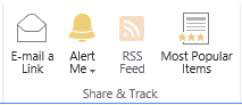
Gehen Sie folgendermaßen vor, um RSS-Feeds für Ihre App zu aktivieren:
Klicken Sie in Ihrer App auf die Registerkarte Liste des Menübands, und klicken Sie in der Gruppe Einstellungen auf die Schaltfläche Listeneinstellungen.
Die Seite Listeneinstellungen wird angezeigt.
Wenn Sie sich in einer Bibliotheks-App befinden, klicken Sie im Menüband auf die Registerkarte Bibliothek und dann auf die Schaltfläche Bibliothekseinstellungen.
Klicken Sie im Abschnitt Kommunikation auf den Link RSS-Einstellungen.
Wenn Sie den Link RSS-Einstellungen nicht sehen, ist RSS für Ihre Site nicht aktiviert. Sie können RSS-Einstellungen für Ihre Site aktivieren, indem Sie auf den RSS-Link im Abschnitt Site-Administration der Seite Site-Einstellungen klicken. RSS muss außerdem vom SharePoint-Farmadministrator für Ihre Webanwendung aktiviert werden.
Wählen Sie auf der Seite RSS-Einstellungen ändern das Optionsfeld Ja unter der Option RSS für diese Liste zulassen aus.
Auf dieser Seite können Sie auch die Einstellungen für den Standard-RSS-Feed der Apps konfigurieren, z. B. den Titel, die Spalten und das Elementlimit des Feeds.
Nachdem Sie die Standardeinstellungen für den RSS-Feed Ihrer App konfiguriert haben, klicken Sie auf OK, um Ihre Änderungen zu speichern.
Jede Liste und App hat ihren eigenen RSS-Feed. Daher müssen Sie RSS für jede App konfigurieren, in der Sie RSS verwenden möchten.
Nachdem Sie RSS-Feeds für Ihre App aktiviert haben, können Sie den RSS-Feed wie folgt anzeigen:
Navigieren Sie zu der App, in der Sie den RSS-Feed anzeigen möchten, klicken Sie auf die Registerkarte Liste des Menübands und klicken Sie im Abschnitt Teilen & Verfolgen auf die Schaltfläche RSS-Feed.
Die meisten Browser zeigen den RSS-Feed mit einem integrierten Stylesheet zur Formatierung an.
Abonnieren Sie den Feed mit Ihrem Browser als Reader oder fügen Sie die Webadresse des Feeds in den Feedreader Ihrer Wahl ein.
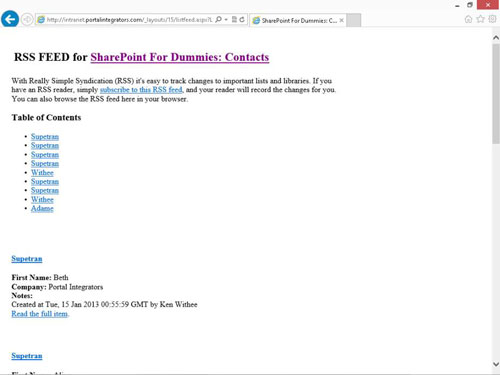
Sie können auch den RSS-Feed für eine bestimmte Ansicht in einer App anzeigen.
RSS muss für Farm, Site und App aktiviert sein. Mit anderen Worten, Sie können RSS-Feeds nicht verwenden, wenn sie nicht aktiviert sind. Sie können RSS-Feeds auch für eine bestimmte App oder Website deaktivieren, wenn Sie nicht möchten, dass Benutzer sie verwenden. Die Standardoption ist das Zulassen von RSS-Feeds.
Auf Site-Ebene werden RSS-Feeds auf der Seite Site-Einstellungen aktiviert. Die RSS-Einstellungen für eine einzelne App werden auf der Seite Listeneinstellungen bzw. Bibliothekseinstellungen für diese App verwaltet.